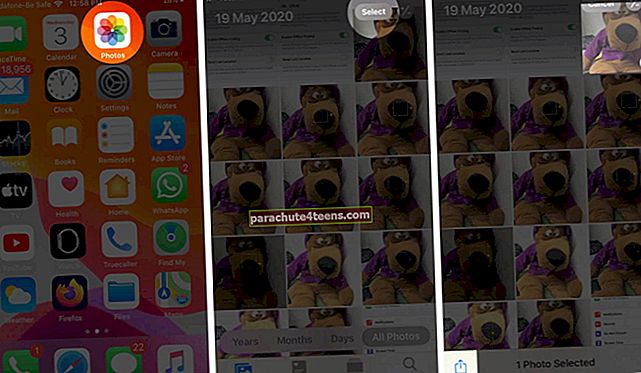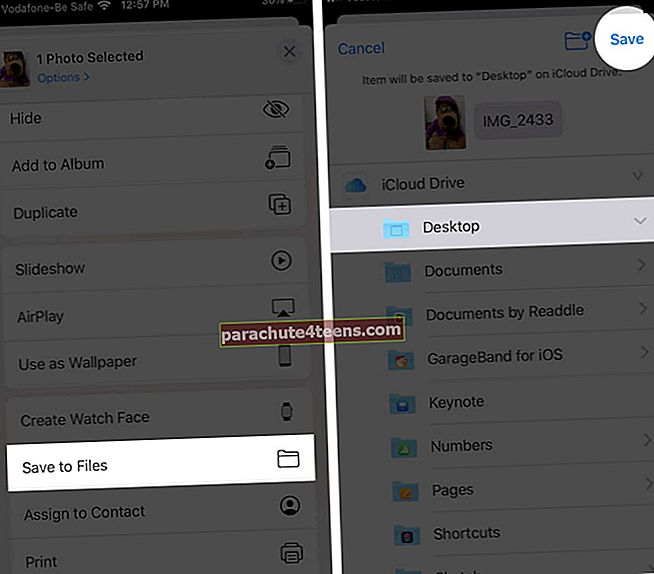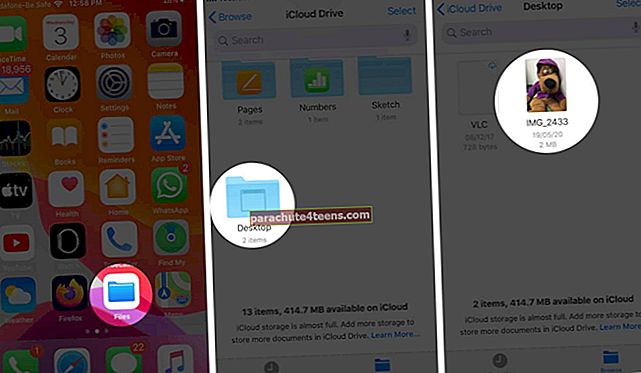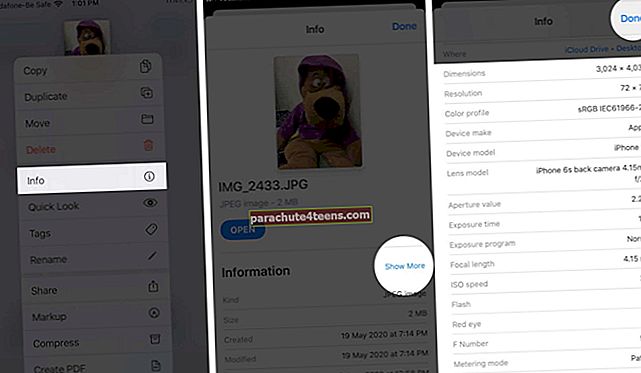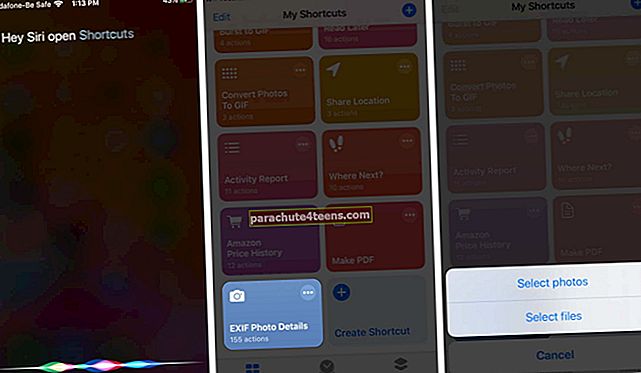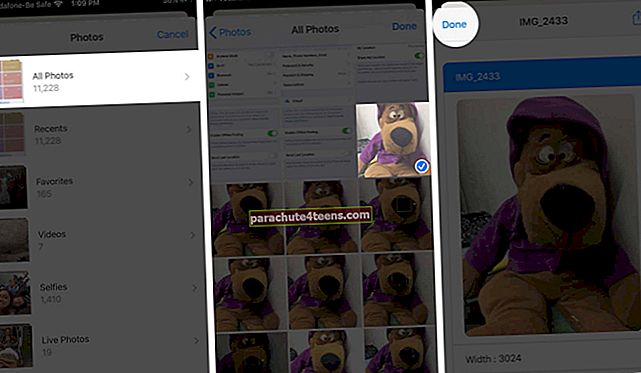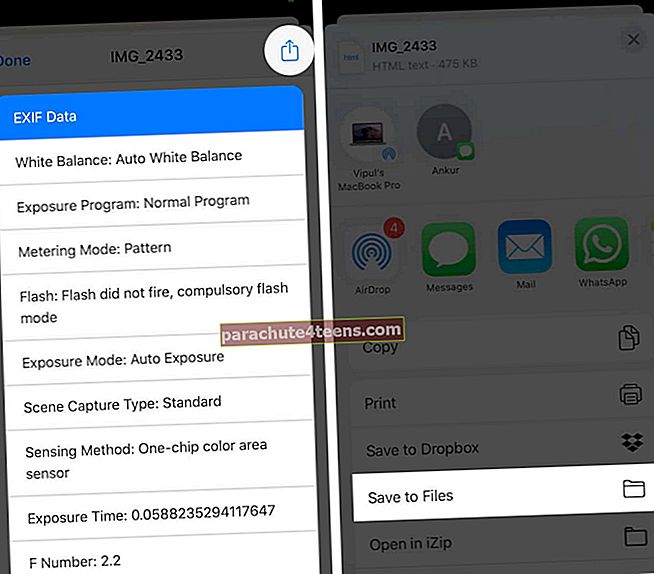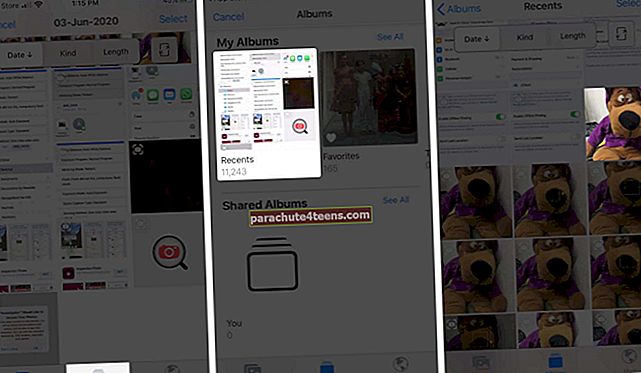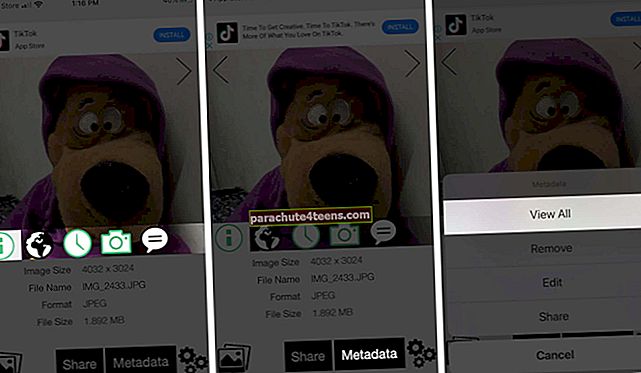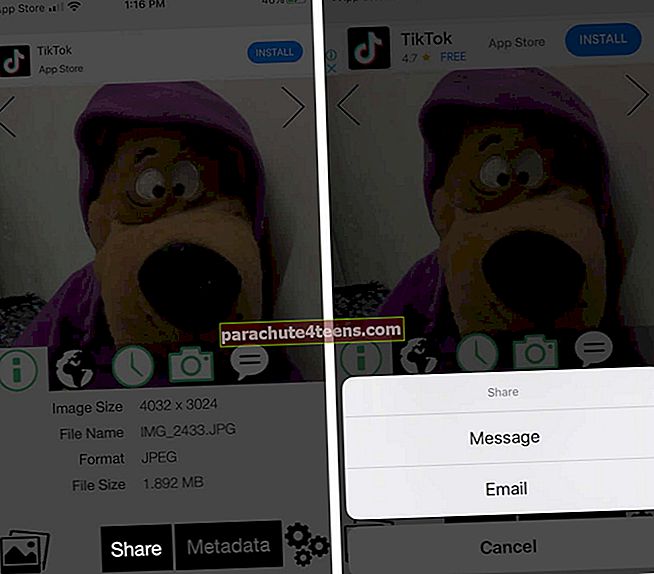Kuvan metatiedoissa on paljon salaisuuksia laitetiedoista, asetuksista, kuten ISO, suljinnopeus, sen sijaintiin. Tarvitset näitä tietoja toisinaan muokkaamiseen, digitaaliseen tunnistamiseen, vertailuihin, ymmärtämiseen tai vain huvin vuoksi. Vaikka iOS-laitteet eivät jaa kuvan yksityiskohtia, on olemassa tapoja Hanki valokuvien metatiedot.
Ennen kuin siirrymme menetelmiin, ymmärretään termi ja sen merkitys hieman paremmin.
- Mikä on valokuvan metadata?
- Kuinka katsella valokuvan metatietoja iPhonessa tai iPadissa?
Mikä on valokuvan metadata?
Metatiedot ovat vain eräänlainen tiedon jäsentämisen muoto; tässä tapauksessa kuvan ottamiseen käytetyn laitteen EXIF-tiedot. Se sisältää yleensä seuraavat tiedot:
- iPhone-malli, kameran tyyppi
- Kameran asetukset - ISO, suljin, polttoväli, linssi, aukko
- Kuvatiedot - muoto, tiedostokoko, päivämäärä ja aika, tarkkuus
- Sijaintitiedot
Ja paljon muuta. Suurin osa näistä tiedoista luodaan automaattisesti. Mutta voit muuttaa näitä tietoja ennen kuvan napsauttamista tai sen jälkeen, kun haluat.
Voit esimerkiksi asettaa valokuvaajan metatietokentän nimesi kanssa tai poistaa geotunnisteen käytöstä.
merkintä: Nämä tiedot eivät rajoitu vain valokuviin, joita olet napsauttanut omalla iPhonellasi. Se tarkoittaa myös kuvia, jotka siirretään tai vastaanotetaan eri tavoin, ja jopa kuvakaappauksia.
Valokuvien metatietojen tarkasteleminen iPhonessa tai iPadissa
Kaikki edellä mainitut tiedot löytyvät kuvastasi. Mutta jostain syystä Apple on vaikeuttanut sen käyttöä iOS-laitteilla.
Joten yksinkertaistetaan asiaa ja siirrytään kolmeen tapaan hakea kuvan EXIF-metatiedot.
- Tarkastele EXIF-metatietoja Files App -sovelluksella iOS 13: ssa ja iPadOS 13: ssa
- Käytä Siri-pikakuvaketta valokuvien metatietojen tarkistamiseen
- Hanki valokuvien metatiedot iOS-sovelluksella
Tarkastele EXIF-metatietoja Files App -sovelluksella iOS 13: ssa ja iPadOS 13: ssa
Se voi olla aikaa vievä menettely, mutta silloin et ota mitään kolmannen osapuolen apua. Joten täydellinen ratkaisu yksityisyyttä suosiville.
- Avata Valokuvat sovellus ja valitse kuva tai kuvat kenelle haluat tarkistaa metatiedot
- Napauta Jaa välilehti näytön vasemmassa alakulmassa.
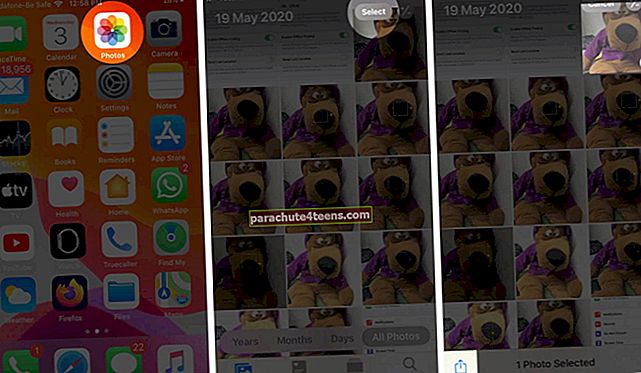
- Selaa alaspäin ja valitse Tallenna tiedostoihin.
- Valitse tiedoston sijainti ja napauta Tallentaa.
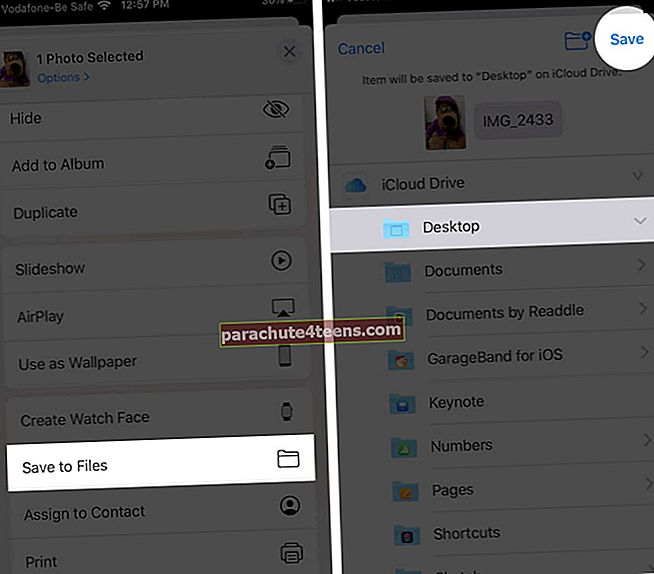
- Sulje nyt Kuvat-sovellus ja avaa Tiedostot-sovellus.
- Siirry tallennettuun valokuvaan ja paina sitä pitkään kutsuttaaksesi asiayhteysvalikko.
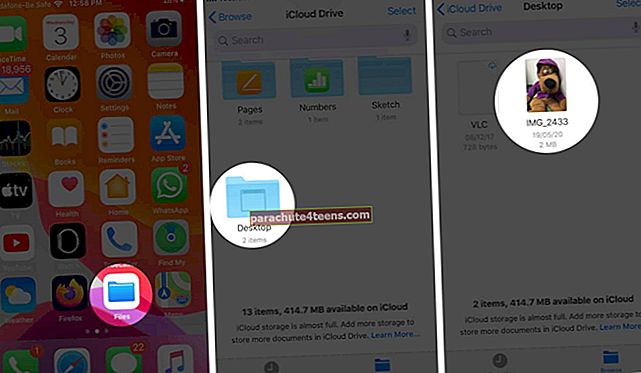
- Napauta tässä tiedot valikosta
- Napauta Tiedot-sivulla Näytä lisää ja vieritä alas nähdäksesi yksityiskohtaiset tiedot Metatiedot.
- Kun olet tyytyväinen, napauta Tehty.
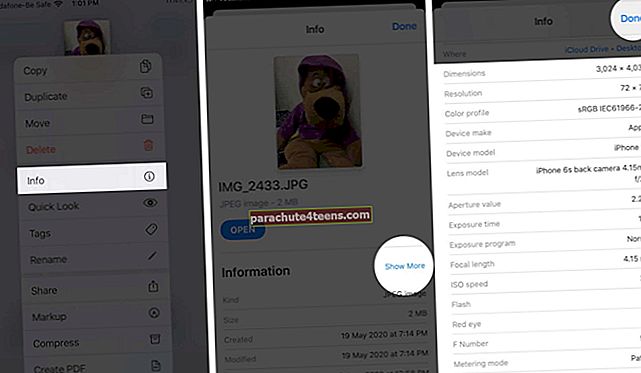
Toinen tämän menetelmän puute on kuvien tallentaminen kuviin Tiedostot-sovellukseen. Luonnollisesti tämä syö laitteen arvokasta tallennustilaa.
Joten muista poistaa valokuvat Tiedostot-sovelluksesta, jota et enää tarvitse.
Käytä Siri-pikakuvaketta valokuvien metatietojen tarkistamiseen
Kyllä! Tähän on lyhyempi tapa. Tämä on kuitenkin kolmannen osapuolen pikakuvake, joka on kopioitu EXIF-valokuvan yksityiskohdiksi, peräisin RoutineHubista.
Ennen kuin jatkat, lataa pikakuvake osoitteesta icloud.com ja varmista, että epäluotettavat pikavalinnat ovat käytössä laitteellasi.
- Avata Pikanäppäimet sovellus ja napauta EXIF-valokuvan yksityiskohdat. Tai kysy Siri käyttää pikakuvaketta
- Napauta tässä Valitse valokuvat tai Valitse tiedostot.
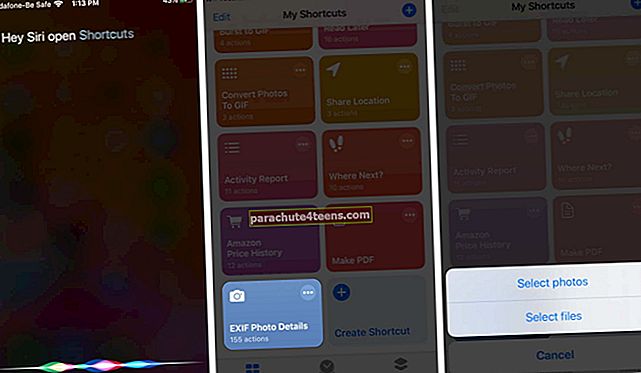
- Valitse nyt Albumi ja napauta kuva tai kuvia haluat tarkistaa metatiedot
- Valitse Tehty. Jonkin ajan kuluttua uusi sivu (t) ladataan
- Selaa alaspäin tarkistaaksesi EXIF-tiedot.
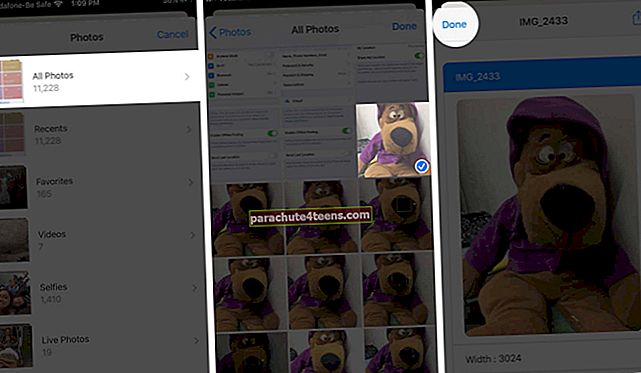
- Napauta Jaa-välilehti ja napauta sitten Tallenna tiedostoihin EXIF-tietojen tallentamiseksi.
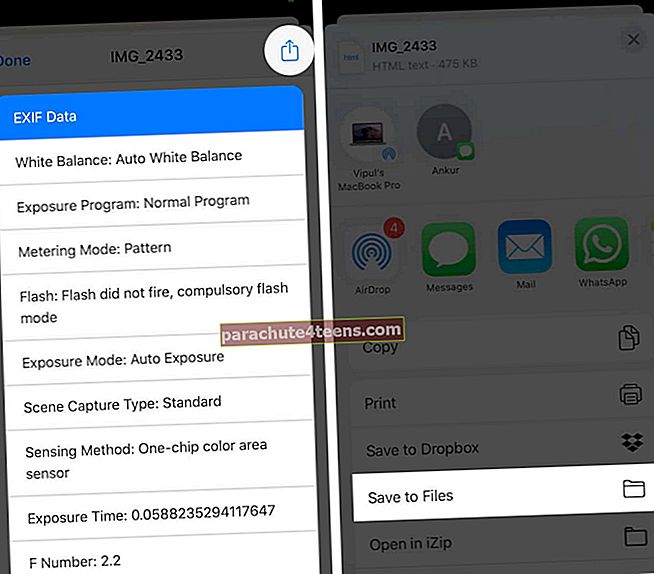
- Valitse sijainti ja napauta Tallentaa, tai muuntaa se PDF: ksi valitsemasi mukaan
- Valitse Tehty poistua.

Nopeuden lisäksi tämä menetelmä mahdollistaa useiden kuvien valitsemisen kerralla ja sallii Share Sheet -käyttöoikeuden. Tämän ansiosta voit jakaa tai tallentaa metatietoja tai EXIF-tietoja vapaasti.
Hanki valokuvien metatiedot iOS-sovelluksella
Voit käyttää sovellusta myös valokuvan metatietojen tarkasteluun. Monet sovellukset voivat auttaa sinua, mutta suosimme ilmaista sovellusta nimeltä Photo Investigator.
- Lataa, asenna ja avaa Photo Investigator -sovellus.
- Napauta Valokuvakirjasto -kuvaketta näytön vasemmassa alakulmassa.
merkintä: Pyydettäessä sallia sovelluksella päästäksesi Kuvat-sovellukseen.

- Valitse albumi ja kuva haluat tarkastella kohteen metatietoja.
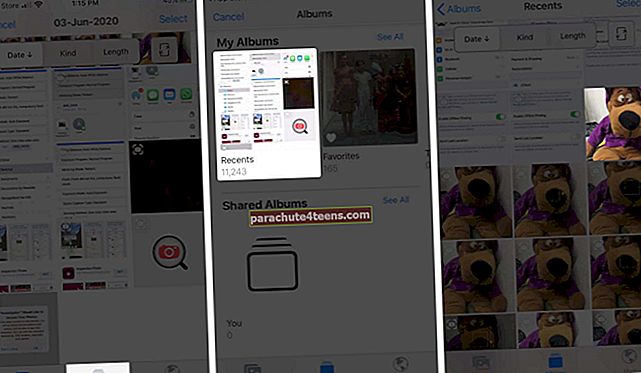
- Sovellus jakaa tiedot useaan osioon, jotta näkyvyys on helpompaa, napauta tarkasteltavaa välilehteä
- Voit tarkastella kaikkia tietoja napauttamalla Metatiedot ja sitten Näytä kaikki.
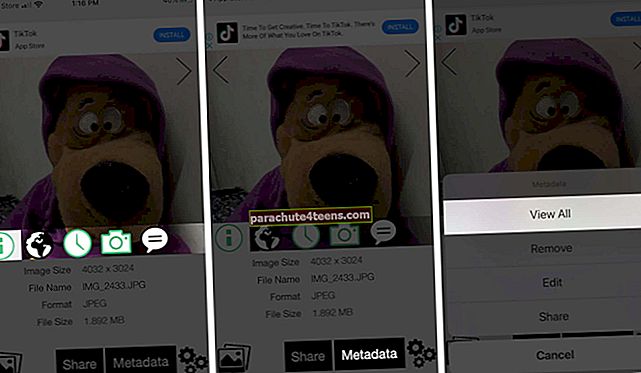
- Jaa tiedot napauttamalla Jaaja valitse menetelmä.
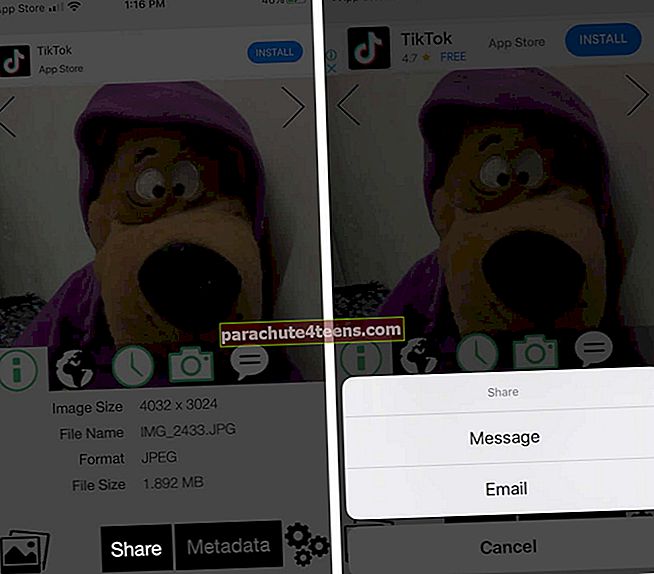
Sovelluksen maksullisen version avulla voit myös muokata tai poistaa metatietoja.
Jos käytät kameran manuaalista sovellusta, voit tarkistaa EXIF-tiedot sovelluksesta. Koska suurin osa niistä tallentaa yksityiskohtaisia metatietoja aina, kun napsautat kuvaa.
Kirjautua ulos
Se voi joskus olla turhauttavaa käydä läpi kaikki tämä, vain katsella valokuvien metatietoja iPhonessa tai iOS: ssä. Se on kuitenkin mitä se on!
Valokuvat-sovellus saattaa puuttua tästä ominaisuudesta, mutta siinä on niin monia muita välttämättömiä ja hyödyllisiä ominaisuuksia, kuten:
- Rajaa ja leikkaa video iPhonessa ja iPadissa
- Piilota valokuvat ja videot iPhonen Kuvat-sovelluksessa
- Siirrä valokuvat kameran rullasta albumiin iPhonessa
- Videoiden automaattisen toistamisen poistaminen käytöstä iPhonessa ja iPadissa